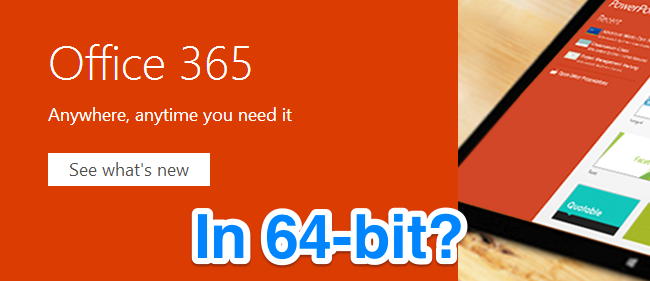
微软的Office 365实际上相当棒--每月10美元,你可以在最多五台电脑上安装Office,与家人共享,使用MS Office的官方平板电脑/手机版本,还可以获得1TB的OneDrive存储空间。但是突然之间64位版本的Office不见了。什么给予?
事实证明,与Office集成的插件和其他应用程序存在许多兼容性问题,因为它们大多只提供32位版本,与64位不兼容。这在工作场所尤其如此,在那里,企业应用程序被低薪程序员用Visual Basic破解在一起,并以某种方式与Office集成。
所以他们把64位的安装隐藏起来,让人很难找到。但你还是能找到的。并不是说你真的应该这么做。
注意:我们建议您只安装常规的32位版本的Office,除非您需要在32位版本的Excel中不起作用的非常大的电子表格。
安装64位版本的Office 365
如果您出于某种原因决定安装64位版本的Office 365,则需要登录到您在office.microsoft.com的帐户,然后选择随处可见的安装Office按钮。然后查看Install Information部分并单击“Language and Install Options”链接。
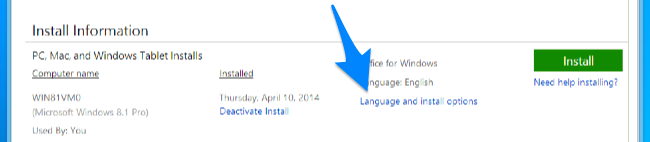
然后,您会想要忽略大而胖的安装按钮,而选择位于其下方的“附加安装选项”链接。
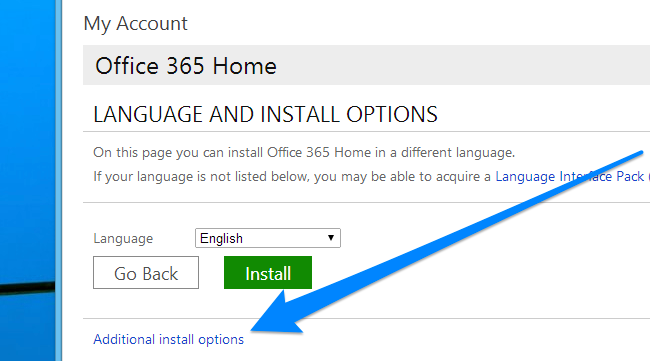
最后,您将进入允许您安装64位版本的Office的屏幕。您需要选择它,然后选择Install按钮。
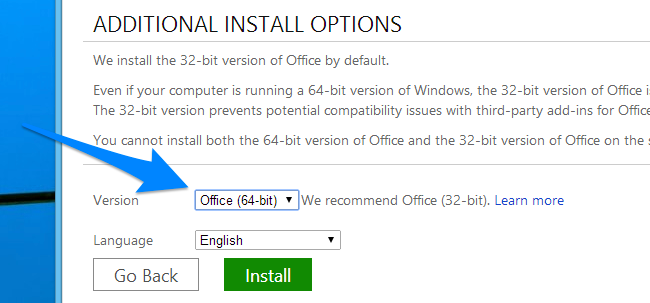
再次声明,您可能应该坚持使用32位版本的Office,但至少现在您知道如何安装其他版本了。感谢论坛上的读者Rron007指出这一点。